使用电脑的时候你注意过系统中的磁盘是哪种格式吗?一般目前常用的磁盘格式分为FAT32和NTFS两种。磁盘格式怎么转换呢?这里小编就来和大家分享Tuxera NTFS对磁盘进行不同格式转换教程,一起来看看吧!
NTFS是相较于FAT32更为便捷、常用的磁盘格式。NTFS的磁盘容量更大,其中的分区容量也更符合我们的使用需求。除此之外,NTFS具有更加高效的安全性,可以更安全地保护我们电脑中的磁盘数据。在使用效率上,NTFS也能产生更少的磁盘碎片,优化我们对电脑的使用体验。
打开Tuxera NTFS磁盘管理界面,并点击卷选项右下角中的Disk Manager按钮。
在左侧列表中选择一个磁盘,小编以VM为例,点击磁盘名称,即可显示界面
磁盘管理中一共有三个选项,分别是信息、格式、维护。而格式功能可以帮助用户对磁盘进行格式化的相互转换。既可以选择文件系统格式,也可以进行卷名称更改,点击“Format”(格式化)即可。
选择一个要格式化的磁盘,点击下拉菜单选择不同文件系统格式。
首先介绍一下APFS(区分大小写)和APFS这两种系统格式,使用APFS分区可以动态调整自身大小,用户只需要指定所要分区的数量,然后文件系统会在运行时进行磁盘分配。
当然,小编个人建议,如果是普通用户就选择APFS,开发人员尽量选择区分大小写,毕竟开发环境通常需要在大小写敏感的系统工作。
第二种是exFAT格式,即扩展文件分配表格式,其实是U盘文件系统的一种格式类型,这种系统格式其实是为了解决那些不支持4G及更大文件存储的问题,适合于闪存。
下一种是Mac OS扩展模式文件系统,按照日志和大小写分成四种。日志式系统使用日志技术帮助保护层级文件系统的完整性,同时也提供保护磁盘数据的加密选项。
大小写项前面有讲,就不赘述了,主要还是看个人对大小写的敏感程度。
最后一种MS-DOS文件系统类型,可以把文件系统转换成微软公司开发的单用户单任务操作系统,这种文件系统格式可以将Mac系统格式化为Windows系统。
其中包括MS-DOS(FAT)、MS-DOS(FAT12)等四类,这几种主要是支持的最大分区不同,比如FAT32,支持最大分区124.55GB,最大文件也有所不同,FAT16最大文件2GB,而FAT32最电脑大文件4GB。
MS-DOS格式是很强大的,很多高质量的软件都是基于DOS环境开发出来的,DOS的开发环境非常自由,当然啦,也是一些爱好开发的程序员的必备工具。

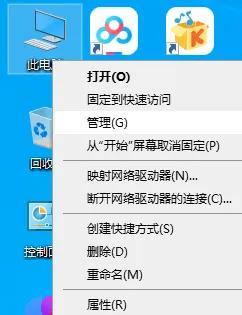
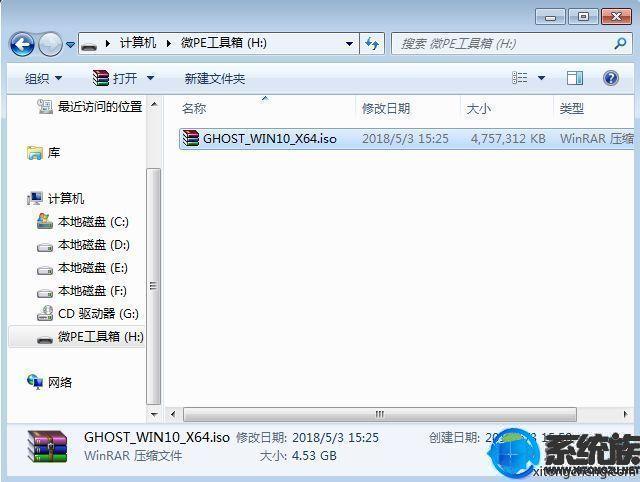

![RedHat服务器上[Errno 5] OSError: [Errno 2]的解决方法](https://img.pc-daily.com/uploads/allimg/4752/11135115c-0-lp.png)

